Ζητήματα άδειας με τον απομακρυσμένο διακομιστή ενδέχεται να οδηγήσουν σε αυτό το σφάλμα
- Το σφάλμα DFS_FILE_SYSTEM (0x00000082) παρουσιάζεται όταν οι χρήστες προσπαθούν να αποκτήσουν πρόσβαση στον χώρο αποθήκευσης αρχείων σε έναν υπολογιστή από πολλούς κεντρικούς υπολογιστές.
- Μπορεί να οφείλεται σε κατεστραμμένα αρχεία συστήματος ή σε κατεστραμμένα αρχεία που σχετίζονται με το DFS_FILE_SYSTEM.
- Η εκτέλεση ενός SFC/DISM και η ενημέρωση των προγραμμάτων οδήγησης συσκευών θα πρέπει να επιλύσουν το πρόβλημα.
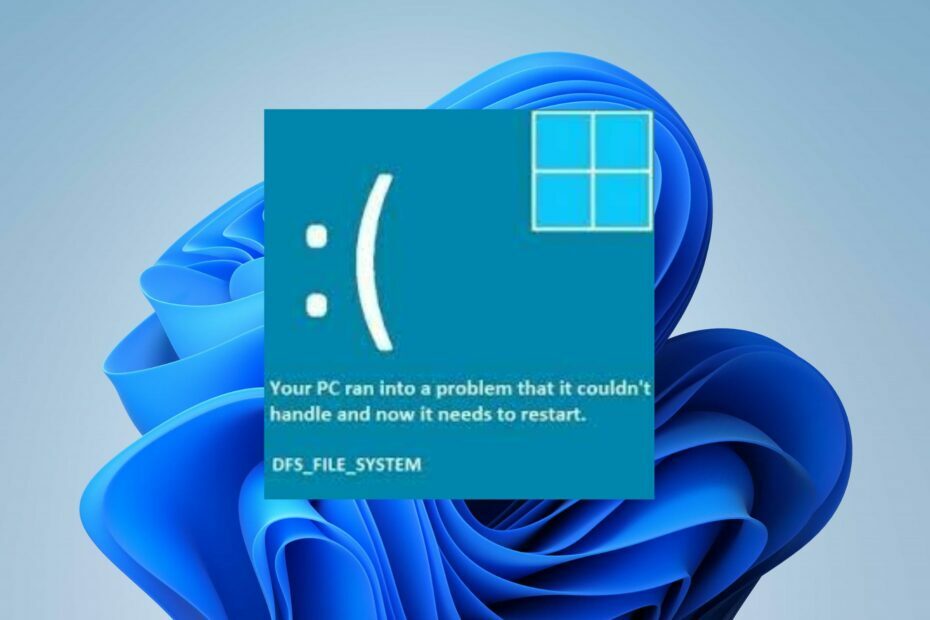
ΧΕΓΚΑΤΑΣΤΑΣΗ ΚΑΝΟΝΤΑΣ ΚΛΙΚ ΣΤΟ ΑΡΧΕΙΟ ΛΗΨΗΣ
Το Fortect είναι ένα εργαλείο που ελέγχει το λειτουργικό σύστημα Windows για κατεστραμμένα ή κατεστραμμένα αρχεία συστήματος. Μόλις βρεθεί, μπορεί να αντικαταστήσει αυτές τις εκδόσεις με μια νέα από το αποθετήριο του με πρωτότυπα αρχεία συστήματος των Windows. Έτσι, θα επαναφέρει το σύστημά σας σε μια πλήρως λειτουργική κατάσταση. Δείτε πώς να το κάνετε σε 3 εύκολα βήματα:
- Λήψη και εγκατάσταση του Fortect στον υπολογιστή σας.
- Εκκινήστε το εργαλείο και Ξεκινήστε τη σάρωση για να βρείτε κατεστραμμένα αρχεία που προκαλούν τα προβλήματα.
- Κάντε δεξί κλικ Ξεκινήστε την επισκευή για να διορθώσετε ζητήματα που επηρεάζουν την ασφάλεια και την απόδοση του υπολογιστή σας.
- Το Fortect έχει ληφθεί από 0 αναγνώστες αυτόν τον μήνα.
Το σύστημα κατανεμημένων αρχείων (DFS) επιτρέπει στους χρήστες να έχουν πρόσβαση στον χώρο αποθήκευσης αρχείων από πολλούς κεντρικούς υπολογιστές μέσω ενός δικτύου υπολογιστών. Ωστόσο, αυτή η διαδικασία μπορεί να οδηγήσει σε σφάλμα DFS_FILE_SYSTEM (0x00000082). Ως εκ τούτου, αυτός ο οδηγός θα σας οδηγήσει σε βήματα για την επίλυση του σφάλματος.
Ομοίως, μπορεί να σας ενδιαφέρει ο οδηγός μας σχετικά Σφάλμα DistributedCOM 10005 και μερικούς τρόπους για να το διορθώσετε.
Τι προκαλεί το DFS FILE SYSTEM (0x00000082);
Μερικοί παράγοντες μπορεί να ευθύνονται για το σφάλμα αρχείου DFS στον υπολογιστή σας. Μερικοι ειναι:
- Τα αρχεία συστήματος είναι κατεστραμμένα – Αν σας τα αρχεία συστήματος είναι κατεστραμμένα, μπορούν να εμποδίσουν το Κατανεμημένο Σύστημα Αρχείων (DFS) να επιτρέπει στους πελάτες να έχουν πρόσβαση στον χώρο αποθήκευσης αρχείων από πολλούς κεντρικούς υπολογιστές.
- Θέματα άδειας – Το σφάλμα μπορεί να εμφανιστεί όταν προσπαθείτε να αποκτήσετε πρόσβαση σε ένα κατανεμημένο αρχείο χωρίς επαρκή άδεια από τον απομακρυσμένο διακομιστή. Μπορεί να προκαλέσει το σφάλμα DFS_FILE_SYSTEM συνοδευόμενο από μπλε οθόνη θανάτου.
- Κατεστραμμένα ή παλιά προγράμματα οδήγησης – Τα σφάλματα DFS_FILE_SYSTEM προκαλούνται συχνά από σχετικό υλικό, λογισμικό και προγράμματα οδήγησης συσκευών, τα οποία είναι κατεστραμμένα έως παλιά. Εμποδίζουν τις δραστηριότητες του στοιχείου που έχει πρόσβαση στο κατανεμημένο σύστημα αρχείων.
- Αρχεία που σχετίζονται με το DFS_FILE_SYSTEM κατεστραμμένα από μόλυνση από ιούς – Οι δραστηριότητες ιών και κακόβουλου λογισμικού στον υπολογιστή σας μπορεί να προκαλέσουν προβλήματα με την απόδοση του συστήματος. Σημαντικά αρχεία που σχετίζονται με το DFS ενδέχεται να έχουν μολυνθεί, προκαλώντας το σφάλμα.
Αυτοί οι παράγοντες μπορεί να διαφέρουν μεταξύ τους σε διαφορετικούς υπολογιστές, ανάλογα με το γιατί παρουσιάστηκε το σφάλμα. Ωστόσο, μπορείτε να τα διορθώσετε ακολουθώντας τα βήματα αντιμετώπισης προβλημάτων που επισημαίνονται παρακάτω.
Πώς μπορώ να διορθώσω το DFS FILE SYSTEM (0x00000082);
Πριν προχωρήσετε σε σύνθετα βήματα αντιμετώπισης προβλημάτων, δοκιμάστε τα εξής:
- Απενεργοποιήστε τις εφαρμογές φόντου τρέχει στον υπολογιστή σας.
- Επανεγκαταστήστε κατεστραμμένα προγράμματα οδήγησης μέσω της Διαχείρισης Συσκευών.
Εάν δεν μπορείτε να επιλύσετε το σφάλμα, δοκιμάστε τα παρακάτω βήματα:
1. Εκτελέστε σαρώσεις SFC και DISM
- Κάντε αριστερό κλικ στο Αρχή κουμπί, πληκτρολογήστε Γραμμή εντολών, και κάντε κλικ στο Εκτελέστε ως διαχειριστής επιλογή.
- Κάντε κλικ Ναί στο Έλεγχος λογαριασμού χρήστη (UAC) προτροπή.
- Πληκτρολογήστε τα παρακάτω και πατήστε Εισαγω:
sfc /scannow
- Πληκτρολογήστε τις παρακάτω εντολές και πατήστε Εισαγω:
DISM /Online /Cleanup-Image /RestoreHealth
- Κάντε επανεκκίνηση του υπολογιστή σας και ελέγξτε εάν το σφάλμα παραμένει.
Η εκτέλεση μιας σάρωσης SFC θα εντοπίσει και θα επιδιορθώσει κατεστραμμένα αρχεία συστήματος που προκαλούν τα σφάλματα DFS_FILE_SYSTEM της μπλε οθόνης και θα αποκαταστήσει την υγεία του δίσκου. Ελέγξτε πώς να διορθώσετε το εκτελείται ως επιλογή διαχειριστή εάν δεν λειτουργεί στον υπολογιστή σας.
Σε κάθε περίπτωση, μπορείτε επίσης να εξετάσετε μια προσαρμοσμένη λύση για την αντιμετώπιση προβλημάτων του υπολογιστή σας και την αυτόματη επιδιόρθωση κατεστραμμένων αρχείων συστήματος. Το παρακάτω εργαλείο είναι ο καταλληλότερος τρόπος για να το κάνετε.
2. Ενημέρωση προγραμμάτων οδήγησης συσκευών
- Πάτα το Windows + Εγώ κλειδί για να ανοίξετε το Ρυθμίσεις των Windows εφαρμογή.
- Παω σε Ενημερωμένη έκδοση για Windows και επιλέξτε το Προχωρημένες επιλογές.

- Κάνε κλικ στο Προαιρετική ενημέρωση κουμπί.
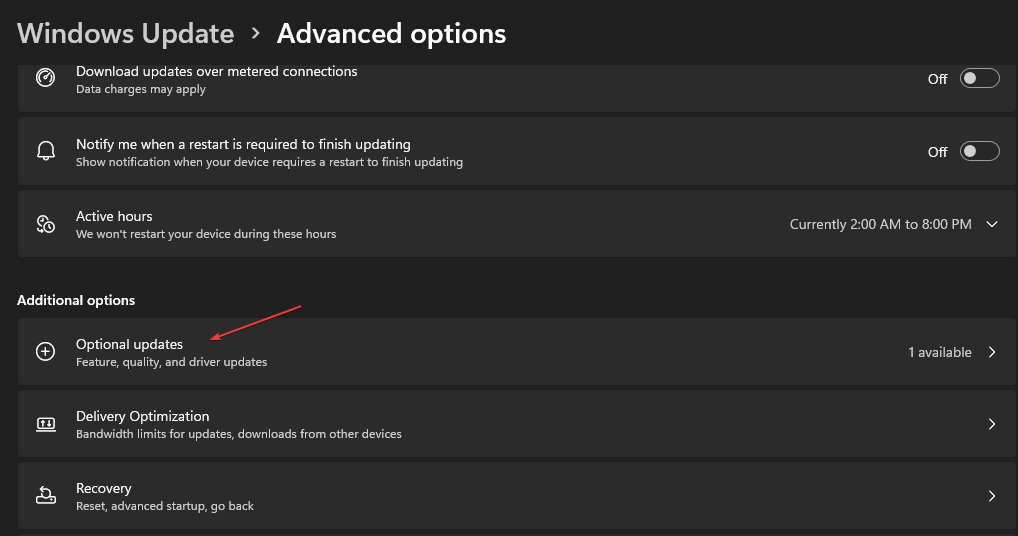
- Κάντε κλικ στο αναπτυσσόμενο κουμπί στο Ενημέρωση προγράμματος οδήγησης και επιλέξτε τη λίστα με τις διαθέσιμες ενημερώσεις.

- Επίλεξε το Ενημέρωση και εγκατάσταση και περιμένετε να εγκατασταθούν τα προγράμματα οδήγησης.
Η ενημέρωση των προγραμμάτων οδήγησης της συσκευής σας μέσω της ενημέρωσης των Windows σάς επιτρέπει να διορθώσετε σφάλματα που προκαλούν δυσλειτουργία και βελτίωση της απόδοσης.
Μπορείτε να διαβάσετε για τους τρόπους διαγνώστε και διορθώστε το Windows Update εάν δεν φορτώνεται στον υπολογιστή σας.
3. Εκτελέστε την εντολή CHKDSK
- Κάντε αριστερό κλικ στο Αρχή κουμπί, πληκτρολογήστε Γραμμή εντολών, και κάντε κλικ στο Εκτελέστε ως διαχειριστής επιλογή.
- Κάντε κλικ Ναί στο Ελεγχος λογαριασμού χρήστη παράθυρο.
- Πληκτρολογήστε τις παρακάτω εντολές και πατήστε Εισαγω:
chkdsk C: /r chkdsk/f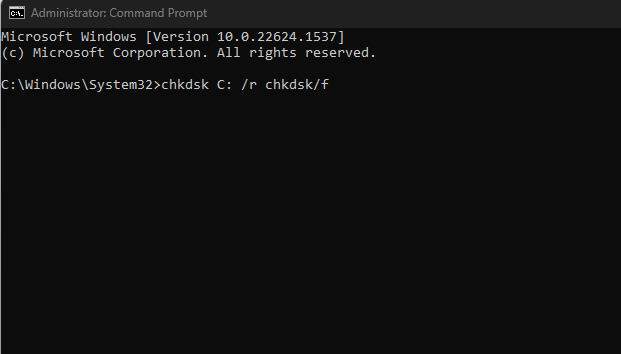
- Κάντε επανεκκίνηση του υπολογιστή σας για να δείτε αν εμφανίζεται το σφάλμα 0x00000082 Blue Screen of Death.
Η εκτέλεση της εντολής Chkdsk σαρώνει τις μονάδες δίσκου και διορθώνει το σφάλμα STOP (DFS_FILE_SYSTEM) από τον κατεστραμμένο σκληρό δίσκο. Ελέγξτε τον οδηγό μας για το τι πρέπει να κάνετε εάν Η γραμμή εντολών συνεχίζει να συντρίβεται στον υπολογιστή σας.
- 0xc1900101 0x30017: Πώς να διορθώσετε αυτό το σφάλμα ενημέρωσης/εγκατάστασης
- Σφάλμα 0x80131700: Τι είναι και πώς να το διορθώσετε γρήγορα
- Λείπει το D3dx9_34.dll: Πώς να το διορθώσετε
- Akisp11.dll Λείπει; Δείτε πώς μπορείτε να το διορθώσετε
4. Ενημερώστε το λειτουργικό σύστημα Windows
- Τύπος Windows + Εγώ να ανοίξει το Ρυθμίσεις εφαρμογή.
- Κάντε κλικ στο Ελεγχος για ενημερώσεις στο αριστερό παράθυρο του Ενημερωμένη έκδοση για Windows οθόνη. Περιμένετε το αποτέλεσμα της ενημέρωσης των Windows και κάντε κλικ στο Εγκατάσταση ενημέρωσης εάν είναι διαθέσιμη μια ενημέρωση των Windows.

- Κάντε επανεκκίνηση του υπολογιστή σας για να δείτε εάν μπορείτε να αποκτήσετε πρόσβαση στο σύστημα DFS.
Η ενημέρωση των Windows εγκαθιστά νέες ενημερώσεις και ενημερώσεις κώδικα για τη διόρθωση σφαλμάτων που επηρεάζουν τον υπολογιστή σας και την επίλυση της απομακρυσμένης σύνδεσης με άλλες συσκευές.
Διαβάστε σχετικά με τρόπους διόρθωσης Οι ενημερώσεις των Windows δεν λειτουργούν εάν αντιμετωπίσετε προβλήματα κατά τη διαδικασία ενημέρωσης.
5. Εκτελέστε την Επαναφορά Συστήματος
- Τύπος Windows + R κλειδί για να ανοίξετε το Τρέξιμο πλαίσιο διαλόγου, πληκτρολογήστε έλεγχος, μετά πατήστε Εισαγω να ανοίξει το Πίνακας Ελέγχου.
- Τύπος ανάκτηση στη γραμμή αναζήτησης του Πίνακα Ελέγχου και επιλέξτε Ανάκτηση.

- Στη συνέχεια κάντε κλικ Ανοίξτε την Επαναφορά Συστήματος.

- Κάντε κλικ Επόμενο στο παράθυρο Επαναφορά αρχείων συστήματος και ρυθμίσεων.
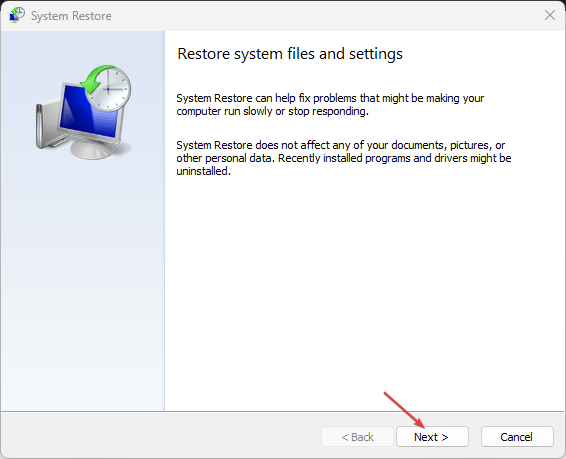
- Επιλέξτε το σημείο επαναφοράς από το οποίο θέλετε να επαναφέρετε και κάντε κλικ Επόμενο.

- Κάντε κλικ στο Φινίρισμα όταν ολοκληρωθεί η διαδικασία.
Τα παραπάνω βήματα θα επαναφέρουν το σύστημα στο προηγούμενο σημείο με άθικτα τα αρχεία του, επιτρέποντάς σας να χρησιμοποιήσετε το κατανεμημένο σύστημα αρχείων. Διαβάστε τον οδηγό μας για το πώς να το διορθώσετε Σημείο επαναφοράς εάν δεν λειτουργεί στον υπολογιστή σας.
Εναλλακτικά, υπάρχουν διάφορα αιτίες BSoD Σφάλματα. Αν συναντήσετε BSoD, ρίξτε μια ματιά στον οδηγό μας για να καταλάβετε γιατί.
Γράψτε τα σχόλιά σας εάν έχετε ερωτήσεις ή προτάσεις σχετικά με αυτόν τον οδηγό.
Εξακολουθείτε να αντιμετωπίζετε προβλήματα;
ΕΥΓΕΝΙΚΗ ΧΟΡΗΓΙΑ
Εάν οι παραπάνω προτάσεις δεν έχουν λύσει το πρόβλημά σας, ο υπολογιστής σας ενδέχεται να αντιμετωπίσει πιο σοβαρά προβλήματα με τα Windows. Προτείνουμε να επιλέξετε μια λύση all-in-one όπως Fortect για την αποτελεσματική επίλυση προβλημάτων. Μετά την εγκατάσταση, απλώς κάντε κλικ στο Προβολή & Διόρθωση κουμπί και μετά πατήστε Ξεκινήστε την επισκευή.


